先日aegifに新規メンバとして参加し、この度めでたく初ブログ記事を書くことになりました。何卒よろしくお願いします。
さて、この記事ではLiferayのSocial Networkingというアプリケーションを紹介します。このアプリケーションを追加することによって、LiferayでもFacebookライクなソーシャル機能をポートレットで実現することができるようになります。ソーシャル機能、とだけ聞いてもピンとこないかもしれませんが、最後まで読むとイメージを掴んでいただけると思います。ではアプリケーションのインストールから始めましょう。
Social Networkingアプリケーションの追加
Social NetworkingにもCommunity Edition(CE), Enterprise Edition(EE)がありますが、ここではEEを利用して説明していきます。(CEでも同様の手順でインストールが可能です)
まず、管理者でログインし、コントロールパネルからマーケットプレイスへと移動します。そこから"Social Networking EE"というアプリケーションを選択、ダウンロードします。以上でアプリケーションの追加は完了です。
一見何も変化はありませんが、ひとまずサイトのトップページにでも移動してみます。そこで、ページ上部の「追加」から「詳細」を選択し、追加ポートレット選択画面を表示します。デフォルトの設定では「Wiki」「コミュニティ」などのカテゴリが上から並んでいるはずですが、その中で「ソーシャル」のカテゴリをクリックして開くと…ここにSocial Networkingアプリケーションのダウンロードによって追加可能となったポートレットが並んでいます。
追加前・追加後の比較画像がないので、変化が…わからないですね!(すいませんスクリーンショットを取り忘れました)
さて気を取り直して追加可能となったポートレットについて。Social Networkingのポートレットはその機能によって
- サイトページに追加するもの
- ユーザの公開ページに追加するもの
サイトページに追加するもの
Map, Meetups, Members, Members' Activities
・Map
Mapはユーザの現在位置を表示することができます。
ただし、実際にMapポートレットを追加してみるとわかりますが、Mapを利用するためにはマーケットプレイスから更にポートレットを追加する必要があります。今回は割愛しますが、設定方法はこちらに解説されています。
・Meetups
日時、参加者数の上限、参加費などを指定してイベント(Meetup)を作成することができます。現状ではイベントを作成可能なのは管理者のみとなっています。イベントに対してはユーザそれぞれが参加・不参加の意思表示をすることができ、管理者は参加者を把握できます。
・Members
サイトメンバの一覧を表示します。メンバ名をクリックすると、そのメンバの公開ページへと移動します。
・Members' Activities
サイトメンバの直近のアクティビティを表示します。
ユーザの公開ページに追加するもの
Summary, Friends, Friends' Activities, Wall
ユーザの公開ページに追加するポートレットはFriends機能に関連するものです。Facebookを利用したことがある方には馴染みのあるものだと思いますが、Friends機能はユーザ間で密なコミュニケーションを取ることを容易にしてくれます。
・Summary
ユーザがポータルに登録している情報の一部を、簡単な自己紹介として表示します。他のユーザと友人になりたい場合は、友人になりたいメンバの公開ページにアクセスし、Summaryから友人申請をすることができます。
友人申請を受けた場合、その通知はリクエストというポートレット(「ソーシャル」カテゴリに最初から存在しています)に表示されます。友人機能を利用するためにはこちらのポートレットも追加しておきます。
・Friends
Friendsポートレットには、友人になったユーザがリスト表示されます。
・Friends' Activities
友人の直近のアクティビティを表示します。
・Wall
友人であるユーザ同士は、互いのWallにコメントを記入することができます。気軽なコミュニケーションツールとして利用できます。
おわりに
Social Networkingのポートレットを設置することで、使い勝手のよいソーシャルなページを作成することができるでしょう。もちろん他のポートレットと同様、表示権限の設定などを行うこともできるので、要件に合わせて設定してみてください。
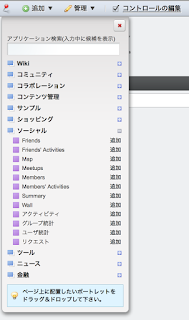





No comments:
New comments are not allowed.